


在Win7系统中,您可以自定义软件的图标,以给计算机界面增添个性化和美观的元素。通过更换软件图标,您可以将常用应用程序的图标改变成自己喜欢的样式,或者使用自定义图标来区分不同类型的软件。如果您想了解如何在Windows 7系统中更换软件图标,请继续阅读本文,我们将向您介绍详细的操作步骤。
修改方法:
1、右击程序图标,选择属性;
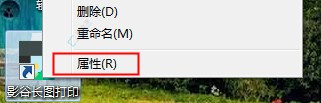
2、在属性对话框中选择“更改图标”;
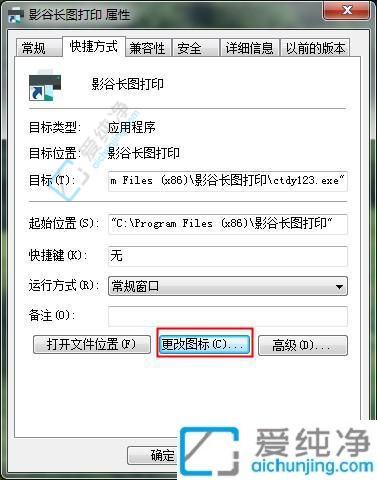
3、默认可更改的图标种类有限,点击浏览;
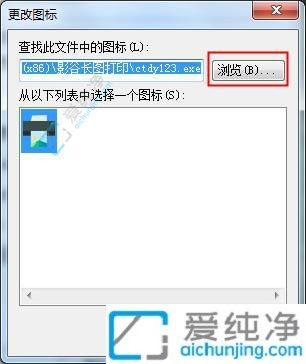
4、这时我们将进入选择界面,随意点击一个快捷方式的程序图标;
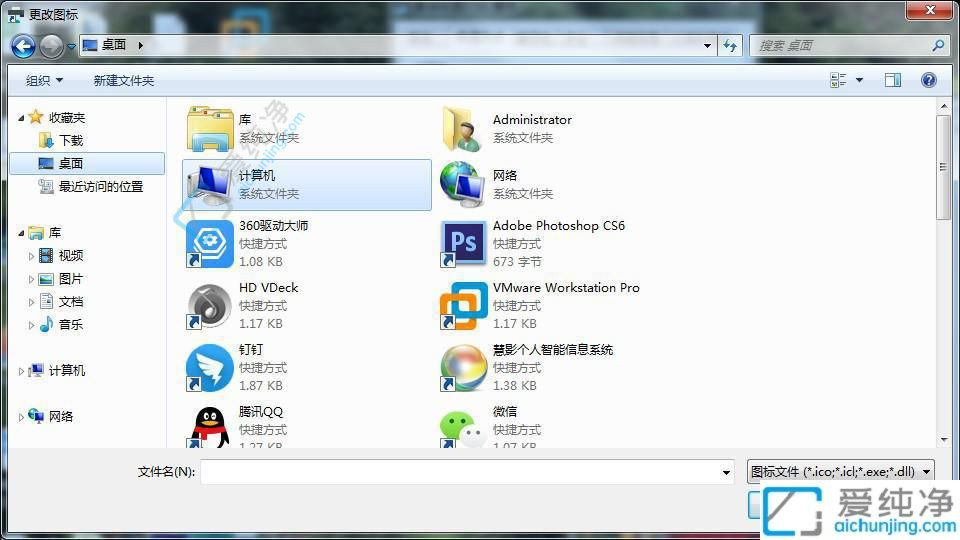
5、可能会弹出一个错误对话框,无视它,点击确定;
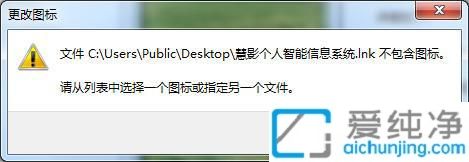
6、接着会出现一个精美的Windows自带图标界面,在这里我们可以找到期望替换的图标,单击选中后点击确定;

7、之后回到属性界面,点击应用,再点击确定,即可将图标修改为我们所选择的图标。
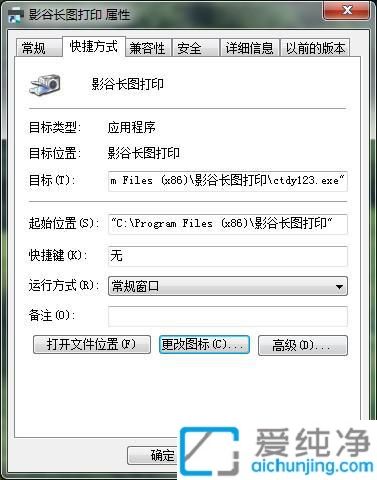
通过上述步骤,您可以轻松地在Windows 7系统中更换软件图标,实现个性化的界面效果。请注意,更换软件图标可能需要一些时间和耐心,而且有些软件可能不支持自定义图标。
| 留言与评论(共有 条评论) |